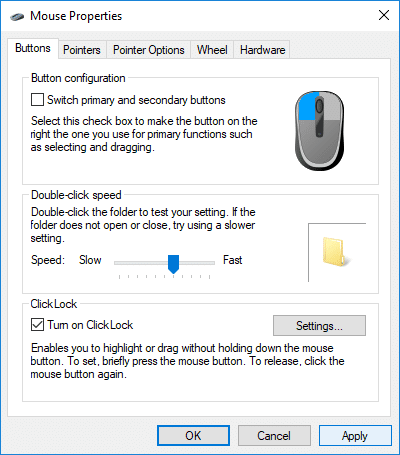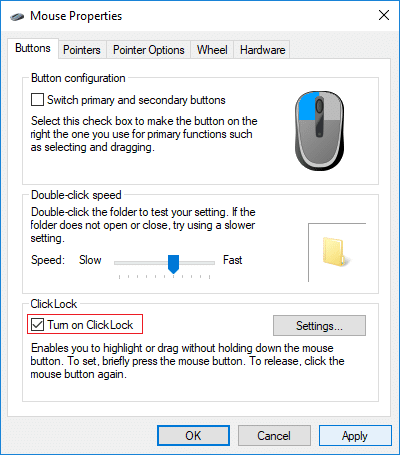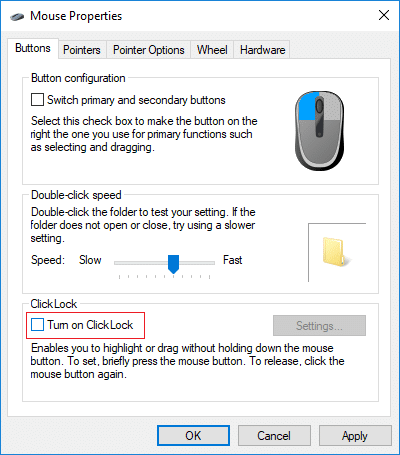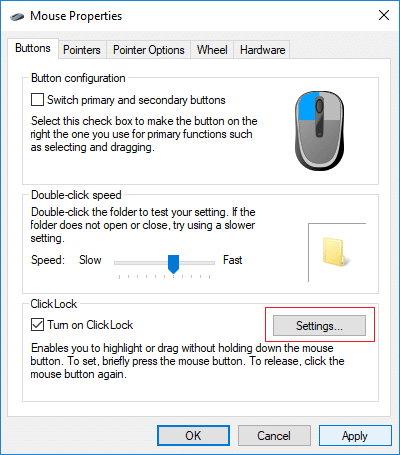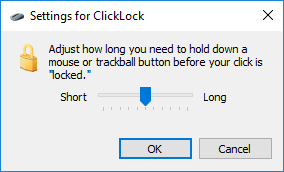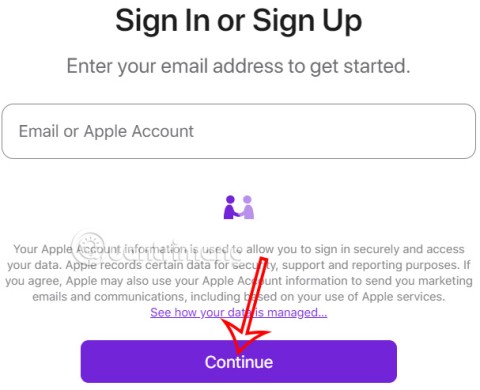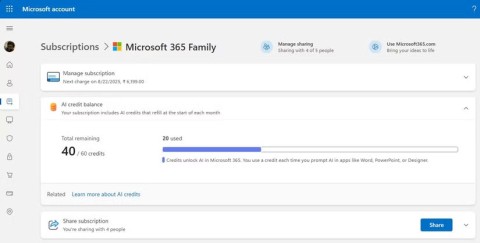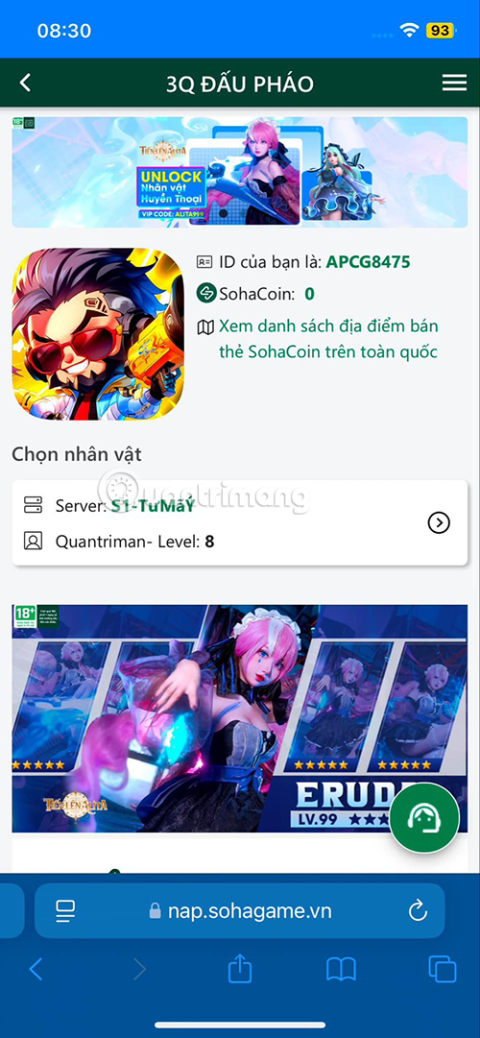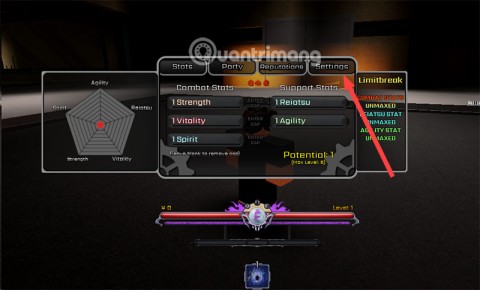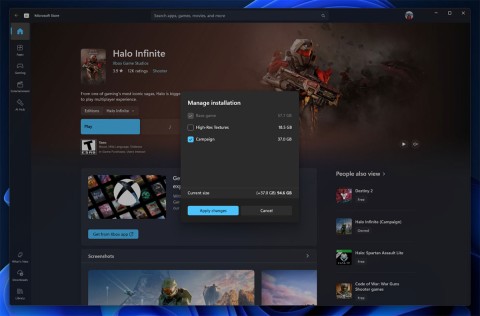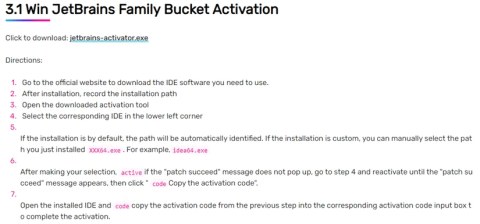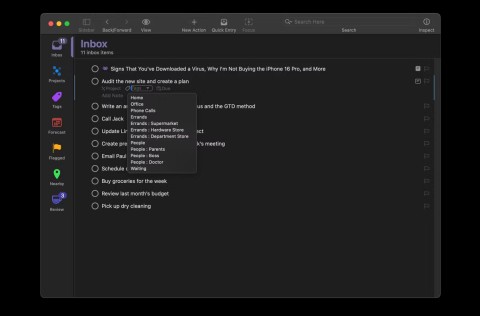Abilita o disabilita il blocco del mouse in Windows 10: quando ClickLock è abilitato non è necessario trascinare un file o una cartella tenendo premuto il pulsante del mouse, in altre parole, se vogliamo trascinare file o cartelle da una posizione all'altra, fare clic brevemente su il file per bloccare l'elemento selezionato, quindi fare nuovamente clic per rilasciare il file. Non è più necessario trascinare e rilasciare i file da una posizione all'altra. Se hai problemi a tenere premuto il pulsante del mouse e a trascinare il cursore, l'abilitazione di ClickLock ha senso per te.
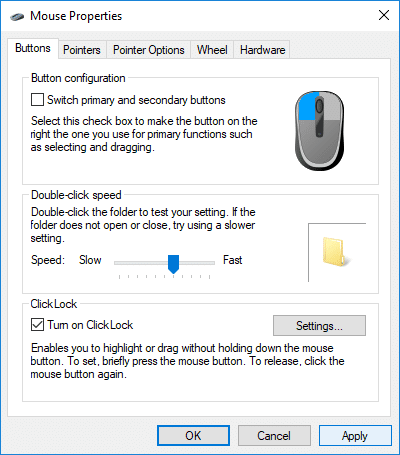
Inoltre, puoi modificare le impostazioni per ClickLock su quanto tempo devi tenere premuto il pulsante del mouse prima che il tuo articolo sia bloccato, il che ti dà un maggiore controllo su questa funzione. Ad ogni modo, senza perdere tempo, vediamo come abilitare o disabilitare il blocco del clic del mouse in Windows 10 con l'aiuto del tutorial sotto elencato.
Contenuti
Abilita o disabilita il blocco del clic del mouse in Windows 10
Assicurati di creare un punto di ripristino nel caso qualcosa vada storto.
Metodo 1: abilitare o disabilitare il blocco del clic del mouse nelle impostazioni di Windows 10
1.Premere il tasto Windows + I per aprire le Impostazioni, quindi fare clic su Dispositivi.

2.Dal menu di sinistra fare clic su Mouse.
3. Ora nella finestra di destra scorrere verso il basso fino a Impostazioni correlate, quindi fare clic su " Opzioni aggiuntive del mouse ".

4.Assicurati di passare alla scheda Pulsanti, quindi sotto il segno di spunta ClickLock "Attiva ClickLock" se vuoi abilitare ClickLock.
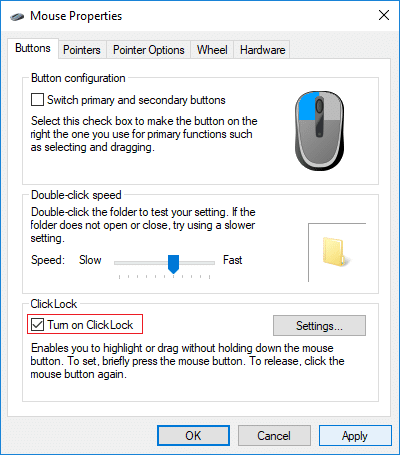
5.Allo stesso modo, se vuoi disabilitare ClickLock, deseleziona semplicemente "Attiva ClickLock".
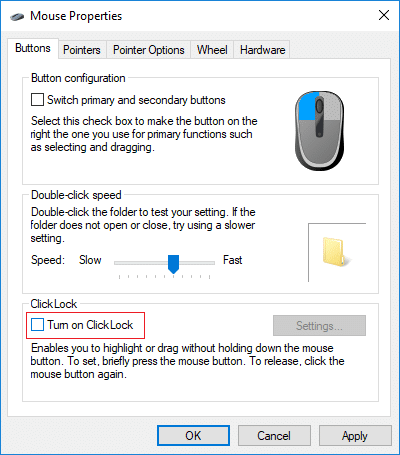
6.Riavvia il PC per salvare le modifiche.
Metodo 2: modifica le impostazioni di Blocco clic del mouse in Proprietà del mouse
1.Fai nuovamente clic su " Opzioni aggiuntive del mouse " in Impostazioni mouse.

2. Passare alla scheda Pulsanti, quindi fare clic su Impostazioni sotto Blocco clic.
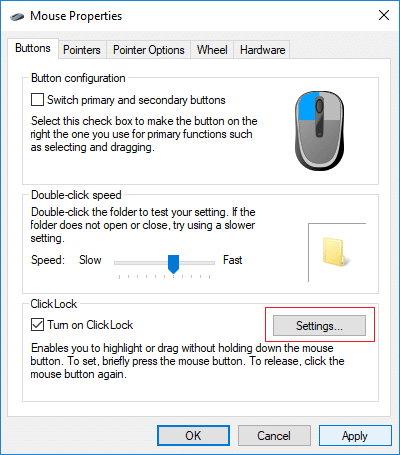
3. Ora regola il dispositivo di scorrimento in base a quanto breve o a lungo desideri tenere premuto il pulsante del mouse prima che l'elemento selezionato venga bloccato e fai clic su OK.
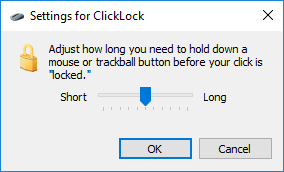
Nota: il tempo predefinito è 1200 millisecondi e l'intervallo di tempo è compreso tra 200 e 2200 millisecondi.
4.Fare clic su Applica seguito da OK.
5.Riavvia il PC per salvare le modifiche.
Consigliato:
Ecco fatto, hai imparato con successo come abilitare o disabilitare il blocco del clic del mouse in Windows 10, ma se hai ancora domande su questo tutorial, non esitare a chiederle nella sezione dei commenti.